Top 6 manieren om Instagram-zoeksuggesties / -geschiedenis te wissen
Wanneer je iets of iemand zoekt op Instagram , wordt deze informatie opgeslagen in je zoekgeschiedenis. Dit kan zowel nuttig als vervelend zijn.
Aan de ene kant geeft Instagram je snel en gemakkelijk toegang tot alle recente zoekopdrachten voor het geval je dat profiel of een hashtag opnieuw moet bezoeken. Aan de andere kant, als je je Instagram -zoekbalk gebruikt in het bijzijn van een vriend of collega, zien ze je hele zoekgeschiedenis.
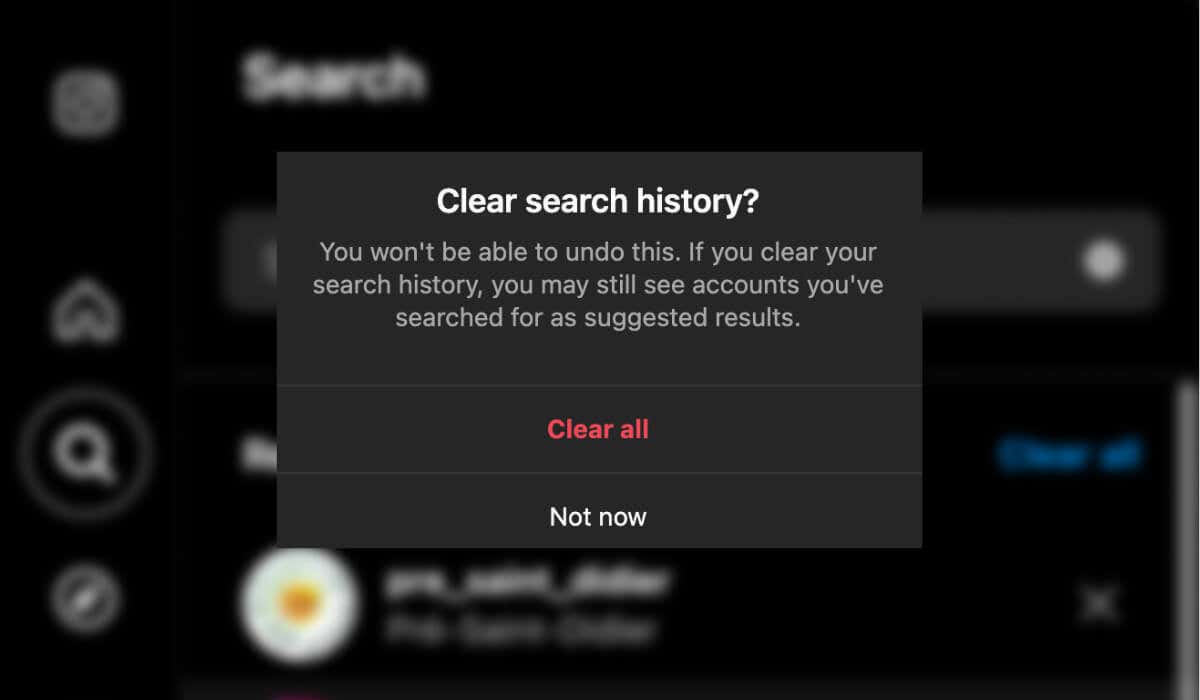
Volg deze tutorial om te leren hoe je Instagram -zoeksuggesties wist met je mobiele en web-app.
Instagram- (Instagram Search) zoeksuggesties(Suggestions) en -geschiedenis(History)
(Instagram)De zoekgeschiedenis van Instagram bevat accounts, plaatsen en hashtags waarnaar je hebt gezocht. Op basis van deze geschiedenis organiseert Instagram een algoritme om gepersonaliseerde advertenties voor je te maken en je meer vergelijkbare accounts en inhoud te laten zien.
Deze informatie kan echter snel een bedreiging vormen voor uw privacy. Bijvoorbeeld wanneer iemand anders je Instagram -zoekopdracht opent en de volledige lijst met profielen ziet die je onlangs hebt bezocht in de Instagram- app.
Hoe Instagram-zoekgeschiedenis(Instagram Search History) en -suggesties(Suggestions) te wissen
Zoals met elke app voor sociale media, kun je je zoekgeschiedenis wissen, maar het zal niet altijd alle Instagram -zoeksuggesties verwijderen. Instagram zal nog steeds bepaalde accounts voorstellen op basis van je activiteit en interacties in de app.
Stel dat(Suppose) u alle zoeksuggesties wilt verwijderen en uw zoekgeschiedenis wilt wissen. Gebruik de volgende technieken om alle gegevens en cache opgeslagen op de Instagram -applicatie te verwijderen. De instructies zijn hetzelfde voor zowel Android- als iOS-gebruikers.
1. Verwijder een enkele Instagram-zoeksuggestie(Single Instagram Search Suggestion)
Wat als u niet uw hele zoekgeschiedenis op Instagram wilt wissen, maar in plaats daarvan een enkele zoeksuggestie wilt verwijderen? Volg de onderstaande stappen om een bepaald account of een bepaalde hashtag uit je Instagram -zoekgeschiedenis te verwijderen.
- Open Instagram op je smartphone.
- Selecteer het pictogram Zoeken(Search) naast de startknop om het tabblad Zoeken te openen.(Search)
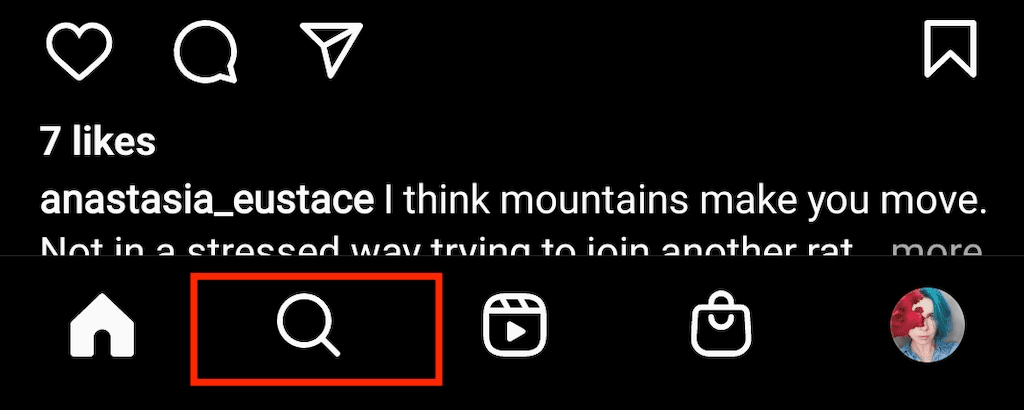
- Selecteer de zoekbalk(Search) bovenaan het scherm. Je ziet een lijst met recente Instagram- suggesties.
- Selecteer(Select See) Alles weergeven in de rechterbovenhoek om de volledige lijst met suggesties te bekijken.
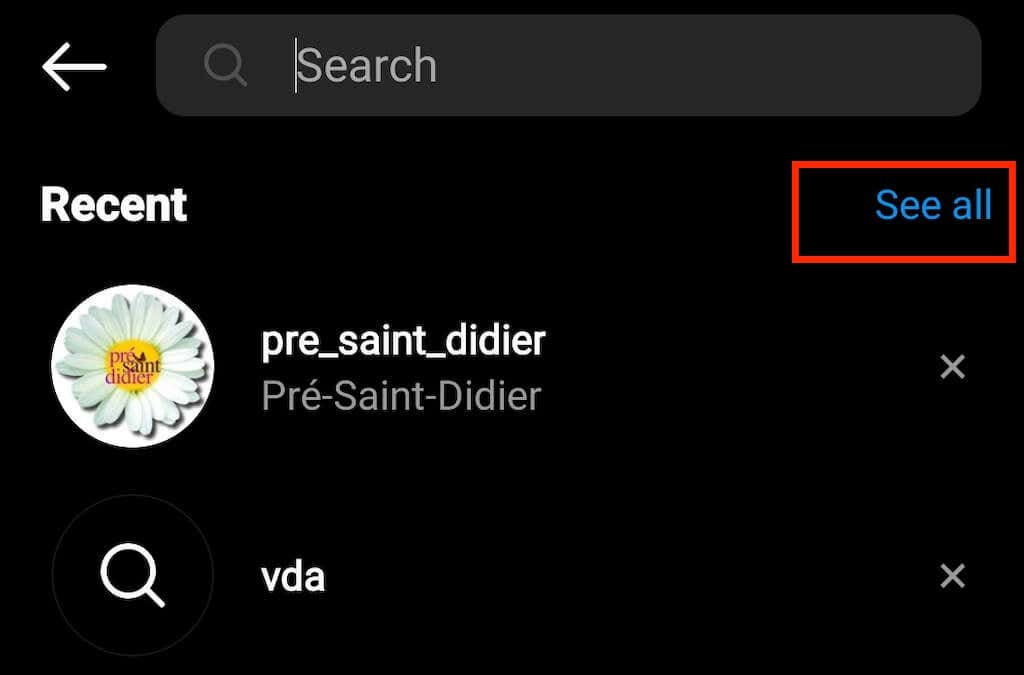
- Zoek de suggestie die u wilt verwijderen en selecteer het X-pictogram ernaast om deze uit de lijst te verwijderen.
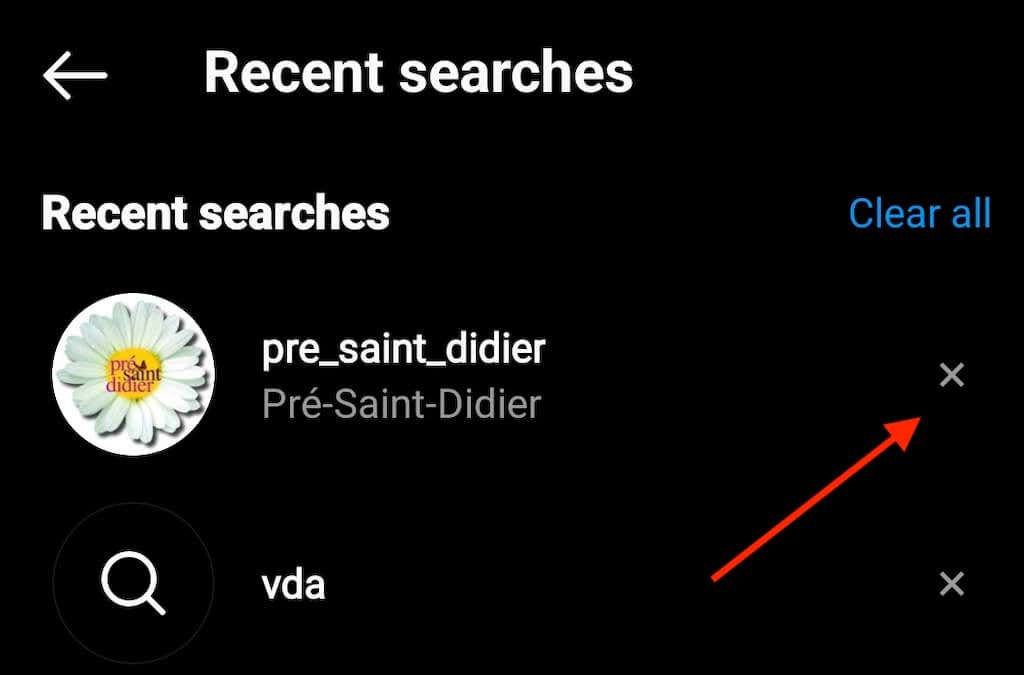
U kunt dezelfde methode gebruiken om meer suggesties uit uw Instagram -zoekgeschiedenis te verwijderen. Het werkt met accountsuggesties, maar ook met tags en plaatsen(Places) .
2. Verwijder de volledige zoekgeschiedenis
Als je alle eerdere zoekopdrachten van je Instagram-(Instagram) account wilt wissen , volg je de onderstaande stappen.
- Open de Instagram- app op je smartphone.
- Selecteer je profielpictogram in de rechterbenedenhoek van het scherm om je Instagram - profielpagina te openen.
- Open het Menu en selecteer Uw activiteit.
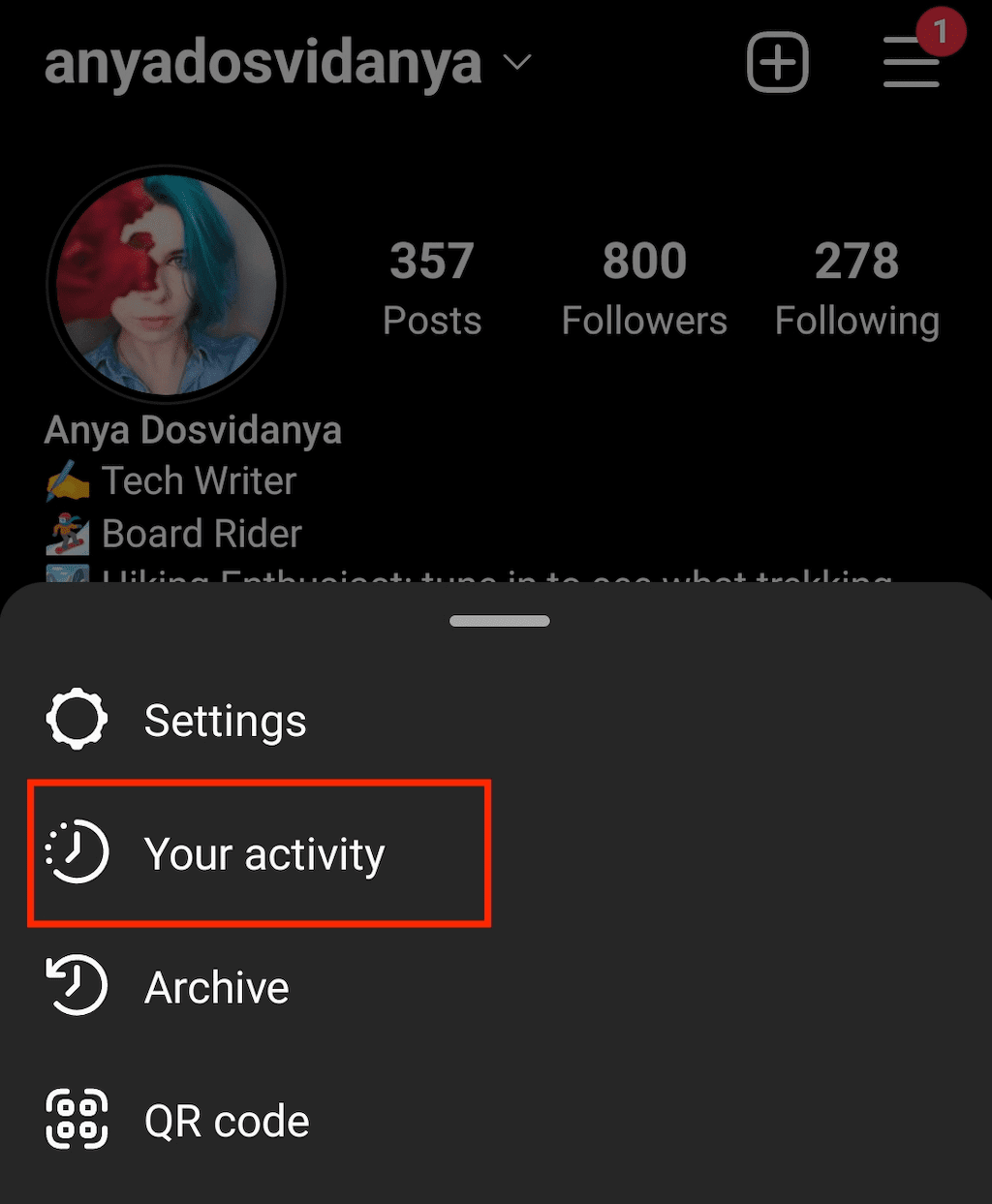
- Scroll naar beneden en selecteer Recente(Recent) zoekopdrachten. Instagram brengt je vervolgens naar de zoekpagina(Search) met een lijst met recente zoekopdrachten.
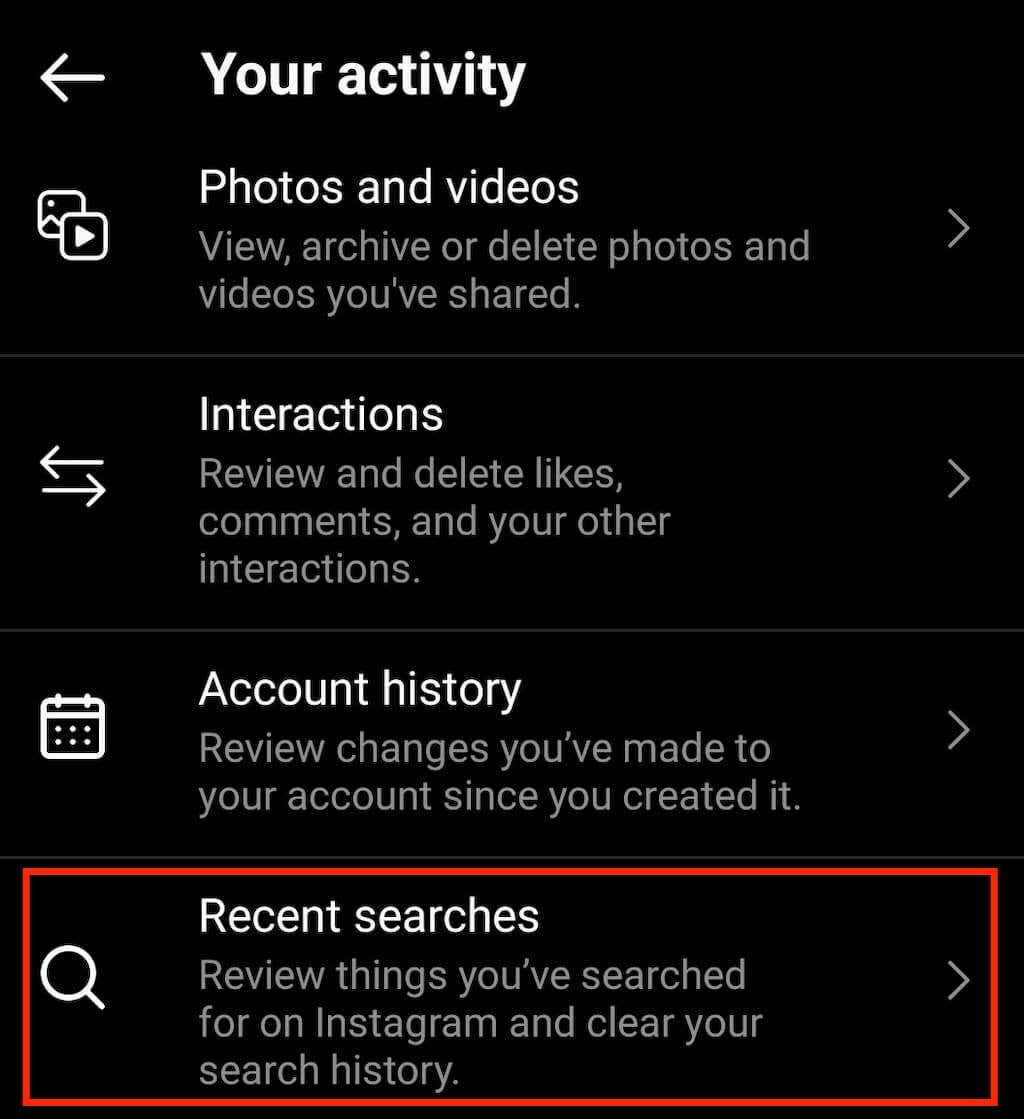
- Selecteer Alles wissen(Clear) in de rechterbovenhoek .
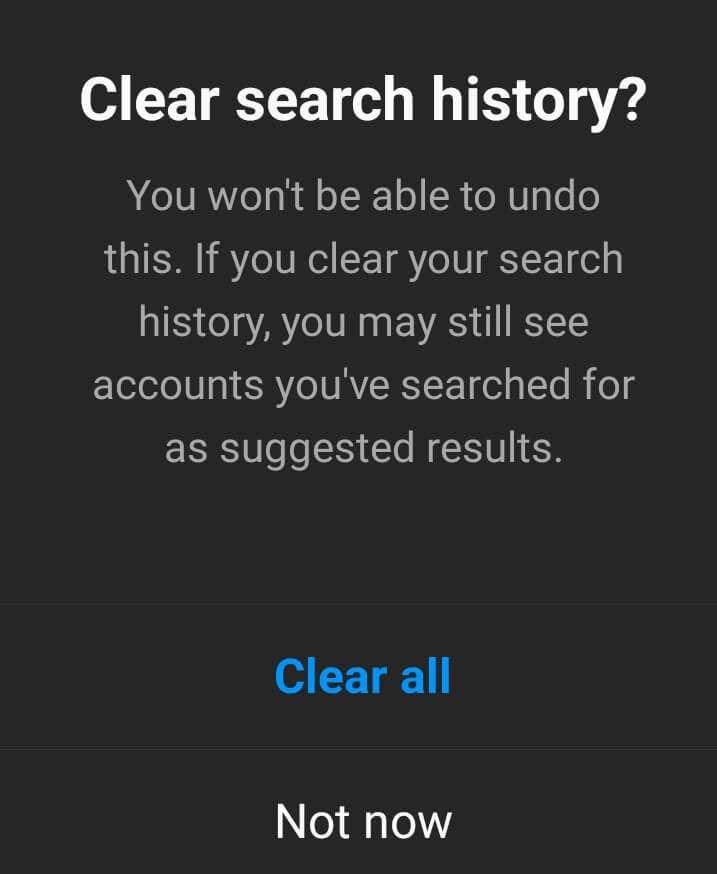
- Selecteer in de pop-up Alles wissen(Clear) om te bevestigen.
Hiermee wordt je hele Instagram -zoekgeschiedenis leeggemaakt.
3. Wis zoeksuggesties(Search Suggestions) op het bureaublad(Desktop)
Als je Instagram(browsing Instagram on your desktop) liever op je desktop bekijkt , kun je ook de webbrowserversie van de app gebruiken om de zoeksuggesties te wissen. Volg hiervoor de onderstaande stappen.
- Open Instagram -web op uw computer.
- Selecteer Zoeken(Search) in het menu aan de linkerkant .
- Selecteer naast Recent de optie (Recent)Alles(Clear) wissen om alle recente zoeksuggesties te verwijderen.
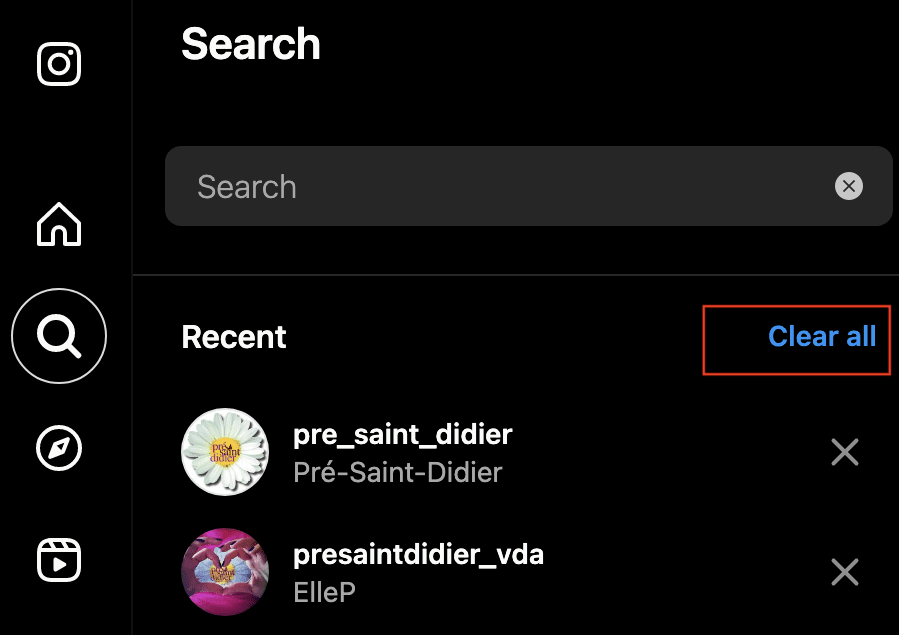
Terwijl u de app blijft gebruiken, wordt de zoekpagina opnieuw(Search) gevuld met nieuwe recente zoekopdrachten. Zorg(Make) ervoor dat u ze af en toe wist als u niet wilt dat andere mensen per ongeluk zien waarnaar u onlangs hebt gezocht.
4. Blokkeer(Block) voorgestelde accounts op Instagram
Instagram kan bepaalde accounts voorstellen, zelfs nadat je ze meerdere keren uit je zoekgeschiedenis hebt gewist. Wanneer je iets begint te typen in de zoekbalk, zal Instagram meteen een account voorstellen waarnaar je eerder had gezocht.
Een manier om dit te stoppen, is door dit account te blokkeren(block this account) en vervolgens te deblokkeren. Ga naar de gebruikerspagina en selecteer Blokkeren(Block) in het menu. Je kunt ze dan meteen deblokkeren. Wanneer je nu op Instagram zoekt , zal de app niet het account voorstellen dat je zojuist hebt geblokkeerd en gedeblokkeerd.
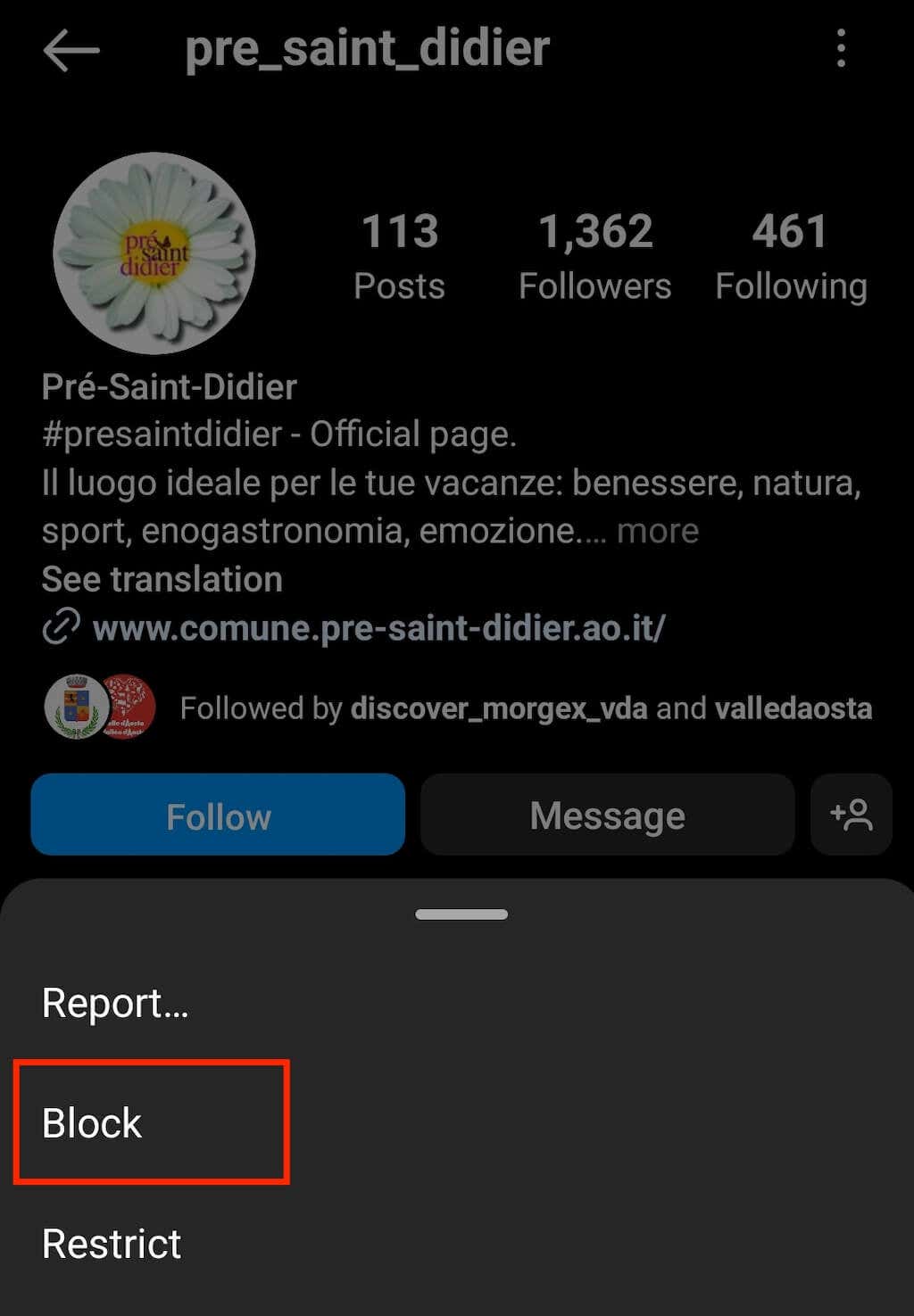
Houd er rekening mee dat deze methode alleen werkt met accounts die u nog niet volgt.
5. Wis Instagram-cache en -gegevens
Soms kun je met de gegevens en cache die Instagram opslaat de zoeksuggesties niet helemaal van je Instagram - account verwijderen. Als specifieke zoeksuggesties opnieuw verschijnen in je zoekopdracht, hoe vaak je ze ook verwijdert, probeer dan de gegevens en het cachegeheugen van je app te wissen.
Deze techniek is effectiever voor Android -telefoons, omdat u uw gegevens en cache rechtstreeks in de instellingen van uw telefoon kunt verwijderen.
Selecteer Instagram(Instagram) in de lijst met apps en kies een optie om alle gegevens en cache te wissen.
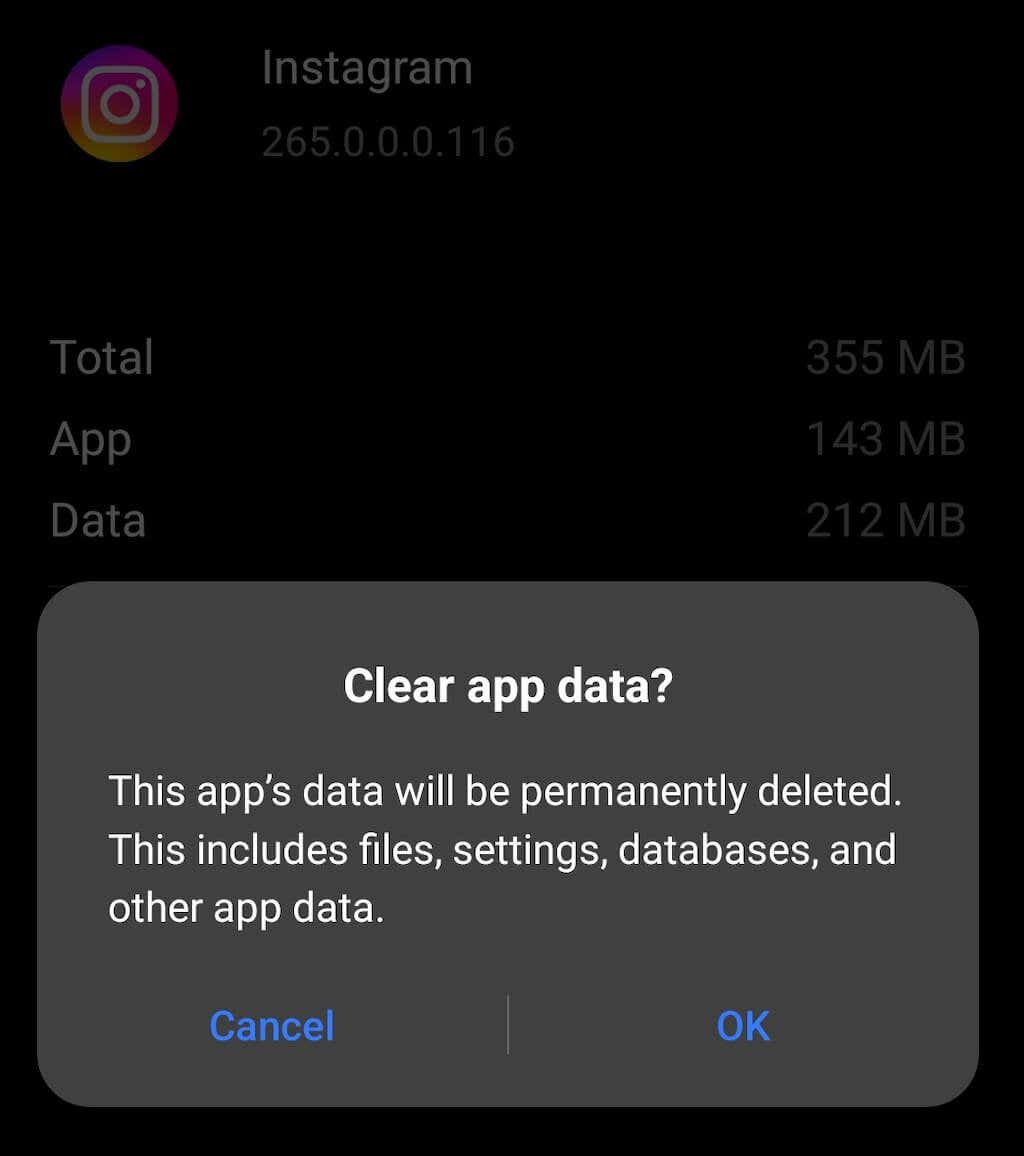
Sluit daarna de Instagram- app en voer deze opnieuw uit. Controleer vervolgens de zoekpagina(Search) om te zien of het probleem hiermee is opgelost.
6. Installeer de Instagram-app opnieuw
Een andere manier om de gegevens en cache te verwijderen, is door de Instagram - app opnieuw op uw smartphone te installeren. Als u uw zoeksuggesties niet handmatig wilt verwijderen, kunt u de app verwijderen en de nieuwste versie installeren vanuit de app store.
Om de app te verwijderen, drukt u lang op het Instagram - pictogram op uw startscherm en selecteert u App verwijderen(Remove) van apparaat of Verwijderen(Remove) .
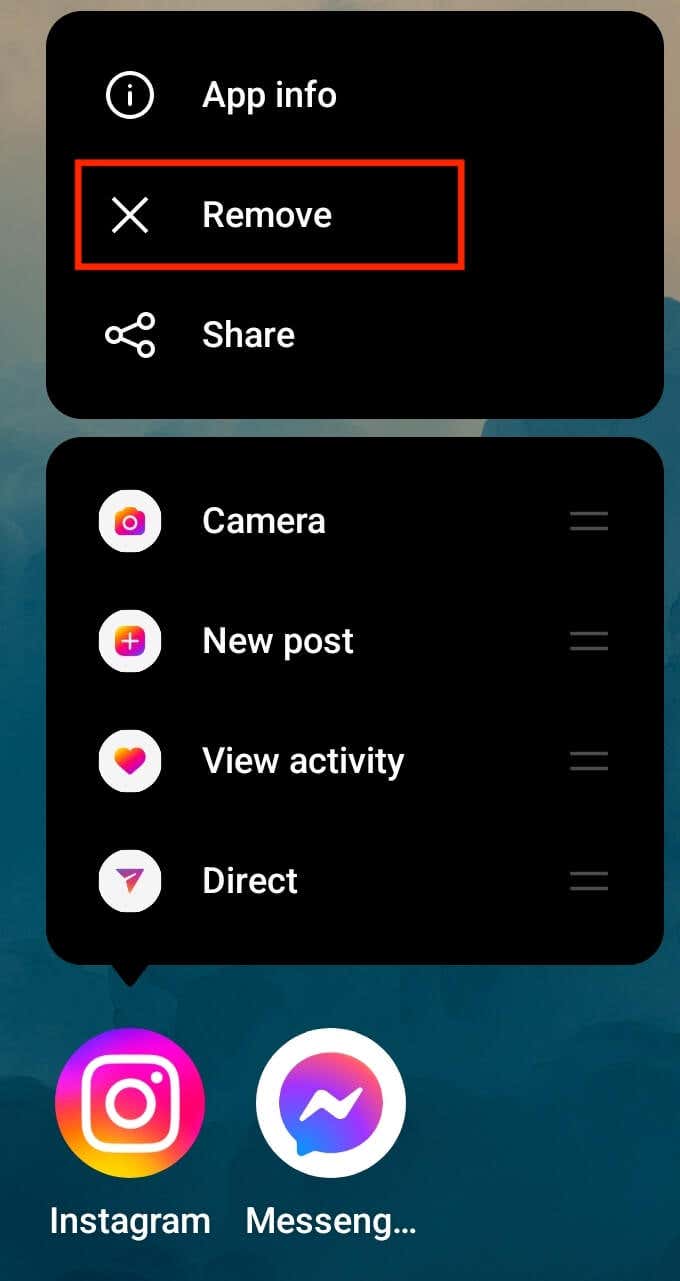
Nadat u de app opnieuw hebt geïnstalleerd, logt u in op uw account en controleert u de zoekpagina(Search) om te zien of de oude zoeksuggesties zijn verdwenen.
Houd uw Instagram-zoekgeschiedenis(Instagram Search History Away) uit de buurt van nieuwsgierige blikken
Sommige Instagram- instellingen kunnen verwarrend zijn, vooral als je een beginner bent(you’re a beginner) . Deze gids zou je moeten helpen begrijpen hoe Instagram -zoeksuggesties en -geschiedenis werken en de verschillende technieken die je kunt gebruiken om ze op elk gewenst moment te wissen.
Related posts
4 manieren om Instagram-afbeeldingen te downloaden
Zijn je Instagramverhalen wazig? Top 13 manieren om te repareren
Browser-zoekmachine blijft veranderen naar Yahoo? 4 manieren om te repareren
4 manieren om de beste internetopties (ISP's) in uw regio te vinden
10 beste manieren om uw computer kindveilig te maken
Hoe Instagram aan Facebook te koppelen en waarom dat zou moeten?
Hoe likes en views op Instagram te verbergen en waarom je het zou moeten doen
Discord-overlay werkt niet? 9 manieren om te repareren
4 manieren om van Facebook Messenger een zelfstandige app te maken
IFTTT werkt niet? 8 manieren om te repareren
Geverifieerd worden op Instagram
6 manieren om te vinden waar een foto is gemaakt
7 manieren om de audiokwaliteit van Discord te verbeteren
Hoe een volledige versie van een afbeelding van Instagram te downloaden
Muziek toevoegen aan Instagramverhalen
6 eenvoudige manieren om erachter te komen wie u online zoekt
Geavanceerd zoeken op Reddit als een pro
Beste gratis manieren om BMP naar JPG te converteren
4 manieren om te livestreamen op Facebook om de betrokkenheid te vergroten
6 manieren om grote bestanden als e-mailbijlagen te verzenden
